Eigentlich könnte ich es mir einfach machen: Entscheidet ihr euch für einen Raspberry Pi, greift zum offiziellen Betriebssystem, das die Raspberry Foundation für den winzigen Einplatinenrechner anbietet. Mit Raspbian sind Einsteiger tatsächlich bestens bedient. Und erwerbt ihr die offizielle Speicherkarte, ist die Software bereits vorinstalliert und ihr müsst nichts mehr tun. Perfekt?!

Vorteile von Raspbian (und Noobs)
Wie gesagt. Ihr könnt euch bereits Speicherkarten mit fast fertig eingerichtetem Betriebssystem zulegen, wenn es schnell gehen soll. Aber auch eine bereits vorhandene microSD-Karte lässt sich sehr schnell vorbereiten – mit Noobs.
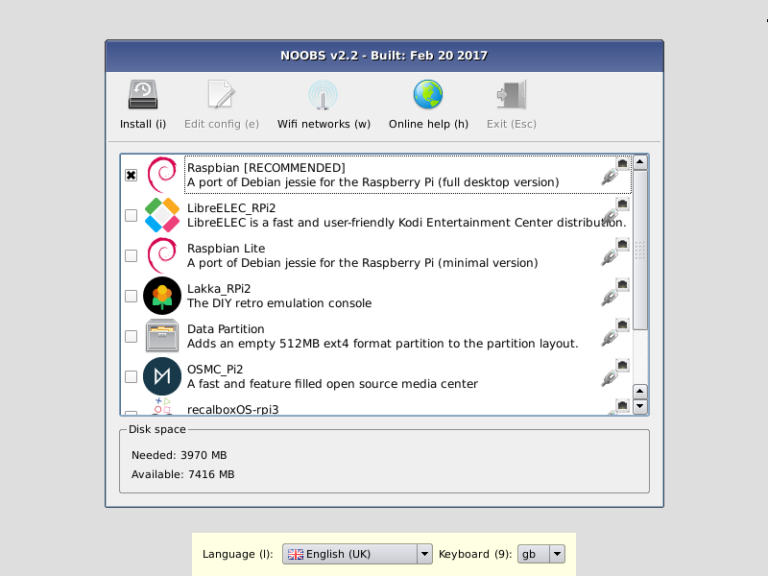
Der Hersteller erklärt auf seiner Webseite, wie ihr in wenigen Schritten eure Speicherkarte einrichtet. Ihr benötigt eine Image-Datei mit besagtem Noobs-Installer, ein kostenfreies Tool zum Formatieren der Karte unter Windows und macOS sowie etwas Zeit. Keine Sorge: Auch mit wenigen Vorkenntnissen habt ihr das flott erledigt. Bedenkt, dass die Speicherkarte sinnvollerweise mindestens 8GB groß sein sollte. Glücklicherweise sind die Preise für solche ohnehin nicht allzu hoch, wie zum Beispiel eine geeignete von Samsung verdeutlicht.

Ein gravierender Vorteil von Noobs ist, dass ihr damit das wohl für Laien und Anfänger am besten geeignete Betriebssystem für den Raspberry Pi erhaltet: Raspian. Dieses basiert auf der Linux-Distribution Debian und ist für die zur Verfügung stehende Hardware ausgelegt. Ihr bekommt eine relativ spartanische, aber übersichtliche Benutzeroberfläche, eine sehr aktive Community, die bei Problemen hilft, und ein reichhaltiges Software-Angebot. Von Anfang an sind auch Office-Anwendungen dabei, die für die wichtigsten Zwecke ausreichen. „LibreOffice“ unterscheidet sich hier kaum von „OpenOffice“ und ähnlichen Lösungen.
Unter dem Menüpunkt Einstellungen -> Add / Remove Software seid ihr in der Lage, zahlreiche weitere Programme zu installieren. Das erinnert ein klein wenig an einen Onlinestore, nur dass die hier angebotene Software im Grunde kostenfrei ist. Dank Linux-Basis ist das Angebot an Tools und Spielen riesig.
BerryBoot: Für die, die tüfteln wollen
Ihr traut euch etwas mehr zu, als eine fertige Speicherkarte mit Raspbian zu kaufen? Dann empfehle ich euch BerryBoot 2.0, das ich selbst auch verwende. Ähnlich wie Noobs installiert ihr die Software mit ihrer Besonderheit: Ihr könnt beim Einschalten des Raspberry Pi entscheiden, welches Betriebssystem ihr starten wollt.
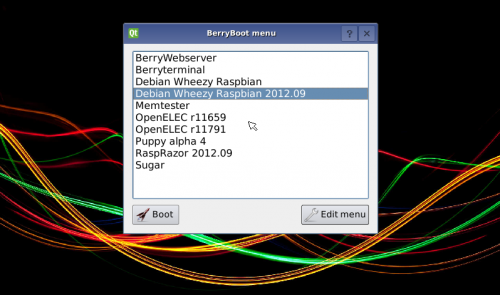
Der Bootloader lässt euch ebenfalls direkt aus der einfachen Oberfläche heraus weitere Betriebssysteme aufspielen, indem nötige Daten selbständig heruntergeladen werden. Alternativ verwendet ihr Images (im SquashFS-Format) von einem USB-Stick.
Wozu das Ganze? BerryBoot eignet sich für alle Tüftler, die Zeit und Lust mitbringen, um alle möglichen Betriebssysteme selbst auszuprobieren. Der Clou: Haltet ihr eines für ungeeignet, löscht ihr es einfach und fertig ist. Auch das schnelle Reparieren ist möglich. Da jedes OS unabhängig voneinander agiert, kommen sich diese nie in die Quere. Das ist praktisch. Noobs bietet euch nicht ganz diese Flexibilität, aber auch die Option, mehrere Betriebssysteme parallel zu verwenden.
Für Retro-Fans: RetroPie und Recalbox
Gerade dann, wenn euer Raspberry Pi als Retro-Spielgerät dienen soll, kommt RetroPie zum Einsatz. Basierend auf Raspbian, EmulationStation und RetroArch könnt ihr eine übersichtliche Ansicht schaffen, um auf dieser eure Lieblingsspiele früherer Tage zu starten und vom Minicomputer emulieren zu lassen. Bedenkt hierbei die rechtliche Situation – viele ROMs und Dateien alter Spiele sind nach wie vor urheberrechtlich geschützt.

RetroPie ist im Grunde eine Art Betriebssystem, das auf die Emulation alter Konsolen und Computer reduziert wurde. Das ist einerseits praktisch, andererseits aber gar nicht so unkompliziert, wie ihr vielleicht denkt. Etliche Emulatoren müssen über Umwege konfiguriert und nötige Files in korrekte Ordner geschoben werden.
Zwar nur in Englisch, aber sehr hilfreich ist die gesamte Dokumentation auf der offiziellen RetroPie-Webseite.
Simpler gehalten ist Recalbox, das sich steigender Beliebtheit erfreut. Gerade die Konfiguration soll intuitiver ausfallen, das Übertragen von ROMs erfolgt am Windows-Rechner über ein Interface. Ich selbst hab Recalbox noch nicht ausprobiert.
Für Medienfreunde: OSMC (Open Source Media Center) und LibreELEC
Ihr wollt euren Raspi als Mediaplayer für Videos, Fotos und Streamingangebote nutzen? Dann greift zu LibeELEC, das bequem über Noobs installiert werden kann. Das gilt auch für das recht ähnliche OSMC (Open Source Media Center).
Beide Anwendungen sind auf die Wiedergabe von Medieninhalten spezialisiert, bei OSMC ist vor allem die Erweiterbarkeit durch Add-Ons überaus praktisch. So oder so basieren diese Systeme auf dem allseits bekannten und populären Kodi.
Zahllose weitere Betriebssysteme
Glaubt nicht, dass es das schon war. Vermutlich um die 50 Betriebssysteme sind für den Raspberry Pi erhältlich, viele erreichten noch nicht einmal einen verwendbaren Status. Für Tüftler und Neugierige ist das Feld dennoch sehr spannend: Diverse Linux-Varianten (inklusive Ubuntu Mate, Arch Linux, Fedora, OpenSUSE…), Windows 10 IoT und andere Experimente stehen zur Verfügung. Einen guten Überblick verschafft hier die Elektronikpraxis von Vogel Business Media.
Mein Tipp: Tastet euch langsam heran und findet so heraus, was ihr eigentlich wollt und benötigt. Für die meisten Einsatzgebiete könnten Raspbian, RetroPie und OSMC oder LibreELEC völlig ausreichen. Fast alles andere ist für eine fortgeschrittenere Zielgruppe gedacht und könnte bei Laien für Ärger und Frust sorgen.
Raspberry Pi: Das braucht ihr zum Start für euren 100-Euro-PC
Womit bespielt ihr euren Raspberry Pi? Ich freue mich über eure Erfahrungen im Kommentarbereich.
Jetzt kommentieren!